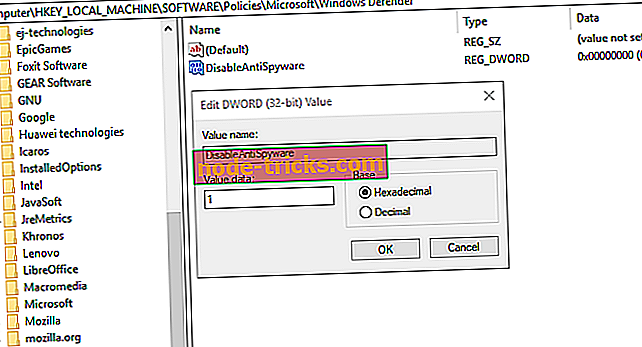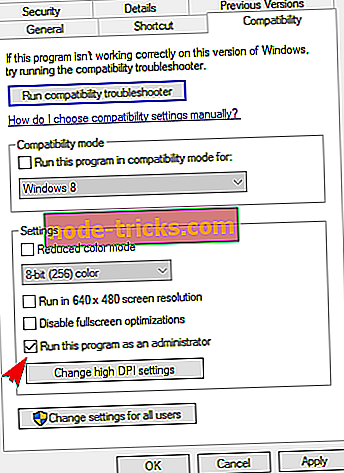POPRAVEK: Norton Antivirus ne posodobi sistema Windows 10
Ne moremo govoriti o varnostnih rešitvah drugih proizvajalcev, ne da bi vključili Norton Antivirus. To je eno najbolj zanesljivih in dragocenih orodij za zaščito pred zlonamerno programsko opremo. Vendar pa se zdi, da je veliko vprašanj, ko gre za vodenje Norton na Windows 10 PC. V številnih poročilih smo se odločili, da izločimo Norton s funkcijo LiveUpdate v operacijskem sistemu Windows 10.
Poskrbeli smo tudi, da bomo s 4 uvajalnimi rešitvami poskušali to rešiti. Če Norton ne morete posodobiti, sledite spodnjim navodilom.
Kako odpravim težave s posodobitvijo za Norton Antivirus?
- Onemogoči Windows Defender
- Zaženite Norton kot skrbnik
- Z orodjem Odstrani in znova namestite Norton
- Posodobite Windows
1: Onemogočite Windows Defender
Ko se je govorilo o protivirusnih rešitvah drugih proizvajalcev, ki povzročajo težave v sistemu Windows 10, se Norton Antivirus pogosto omenja. Ne moremo reči, zakaj so imeli Norton in McAfee tako težke trenutke v sistemu Windows 10, vendar se zdi, da so. Zdaj to ne pomeni, da Norton ne bo deloval v sistemu Windows 10, ampak samo poudarja, da boste morda morali opraviti nekaj sprememb.
V tem primeru (in mnogih drugih) se pojavljajo težave zaradi konflikta med vgrajenim programom Windows Defender in zbirko Norton Antivirus. Po namestitvi je treba Windows Defender samodejno onemogočiti, vendar pa lahko vsaka večja posodobitev spremeni nastavitev. V bistvu, če oba antimalware rešitve delata istočasno, ena ali druga ne bo delovala, kot je predvideno. Vodi do težav, kot so neuspešne posodobitve.
Da bi se temu izognili, predlagamo, da onemogočite program Windows Defender in poskusite znova posodobiti sistem. Kaj morate storiti:
- V iskalno vrstico Windows vnesite regedit in odprite regedit.
- Pomaknite se na HKEY_LOCAL_MACHINESOFTWAREPoliciesMicrosoftWindows Defender. Pot lahko kopirate v naslovno vrstico urejevalnika registra.
- Dvokliknite DWORD DisableAntiSpyware in vnesite 1 kot vrednost.
- Če DWORD programa DisableAntiSpyware ni, kliknite z desno miškino tipko na prazno območje in izberite Novo vrednost DWORD 32 . Poimenujte DWORD DisableAntiSpyware, ga shranite in nastavite vrednost na 1 .
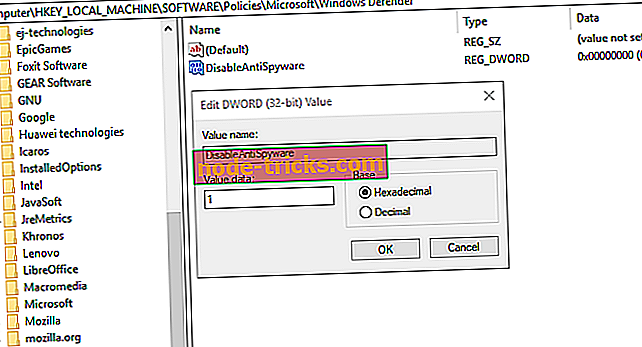
- Zaprite urejevalnik registra in znova zaženite računalnik.
2: Zaženite Norton kot skrbnik
Poleg tega je zaradi poročil o težavah z zmogljivostjo v sistemu Windows 10 najbolje, da Norton izvaja skrbniška dovoljenja. Omejitvam, ki so naložene Nortonu, se je mogoče izogniti. Za odobritev teh dovoljenj boste seveda potrebovali upravni dostop do računalnika.
Norton kot skrbnik lahko trajno zaženete tako:
- Pomaknite se do mape, v kateri je nameščen Norton.
- Z desno tipko miške kliknite izvršljivo datoteko in odprite Lastnosti .
- Izberite kartico Združljivost .
- Potrdite polje » Zaženi ta program kot skrbnik « in potrdite spremembe.
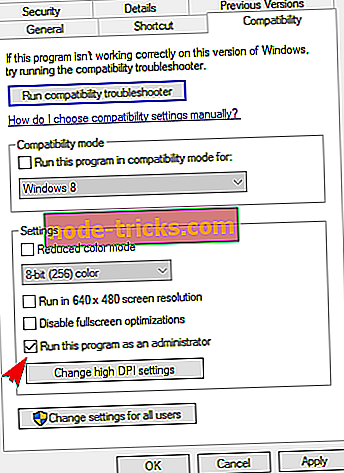
3: Znova namestite Norton z orodjem za odstranjevanje in ponovno namestitev
Če prejšnji koraki niso bili uspešni, smo pripravljeni predlagati popolno ponovno namestitev Norton Antivirusa. Še posebej, če se težave s posodabljanjem pojavijo po večji posodobitvi ali nadgradnji sistema nad starejšo iteracijo sistema Windows. Prav tako ne bo dovolj, da program odstranite z običajnim pristopom. Uporabiti morate orodje, ki ga ponuja razvijalec in se imenuje orodje za odstranjevanje in ponovno namestitev Norton.
V operacijskem sistemu Windows 10 ga lahko zaženete tako:
- Prenesite orodje za odstranjevanje in ponovno namestitev Norton, tukaj.
- Pritisnite in držite tipko Shift in kliknite Restart, da znova zaženete računalnik v meniju Advanced.
- Izberite Odpravljanje težav in nato Dodatne možnosti .
- Kliknite Nastavitve za zagon in nato Zaženi .
- Na naslednjem zaslonu izberite Varni način ali Varni način.
- Zaženite orodje Norton Remove and Reinstall Tool .
- Pomaknite se na C: Program Files (ali Program Files 86x) in izbrišite mapo Norton.
- Znova zaženite računalnik in prenesite najnovejšo iteracijo Norton tukaj.
- Namestite ga, vnesite poverilnice in poiščite izboljšave s posodabljanjem.
4: Posodobite Windows
Končno lahko počakate, da razvijalec reši možno stojnico strežnika. Med čakanjem ne bo prišlo do napačnega posodabljanja sistema Windows 10. Nekatera vprašanja so bila rešena z uporabo kumulativnih popravkov, ki jih je Microsoft zagotovil. Nato lahko komaj kaj drugega predlagamo, vendar se obrnemo na podporo in jim zagotovimo potrebne dnevnike, da bodo lahko rešili vaše vprašanje interno.
Windows 10 posodobite tako:
- V iskalni vrstici Windows vnesite Update in odprite Check for updates .
- Kliknite Preveri za posodobitve in namestite vse razpoložljive posodobitve.
- Znova zaženite računalnik in znova zaženite Norton LiveUpdate.
S tem lahko rečemo, da je obloga. Če imate alternativno rešitev, se prepričajte, da jo objavite v oddelku za komentarje spodaj. Bili bi hvaležni za prispevek.